Windows 11 프린터 작업 목록을 보는 방법은 무엇입니까? Windows 11에서 인쇄 작업을 관리할 때 프린터 작업 목록을 사용하면 인쇄 작업을 보고, 취소하고, 일시 중지할 수 있는 편리한 방법을 얻을 수 있습니다. 이 기능을 사용하면 인쇄 프로세스를 최적화하고 작업 누적을 방지하여 인쇄 효율성을 높일 수 있습니다. PHP 편집자 Youzi는 이 실용적인 작업을 쉽게 익힐 수 있도록 프린터 작업 목록을 보는 세부 단계를 정리했습니다. Windows 11에서 인쇄 작업을 보고 관리하는 방법을 알아보려면 계속해서 읽어보세요.
보기 방법:
1. "win R" 단축키로 실행을 시작하고, "printmanagement.msc"를 입력한 후 Enter를 눌러 엽니다.
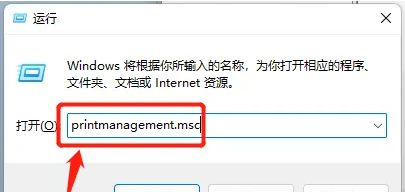
2. 열리는 창에서 왼쪽의 "사용자 정의 필터"를 클릭한 후 "프린터에 작업 포함" 옵션을 클릭합니다.
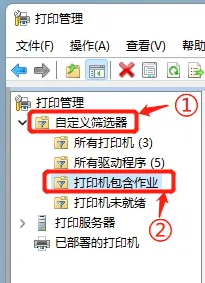
3. 그러면 오른쪽에서 현재 프린터의 모든 작업을 볼 수 있습니다.
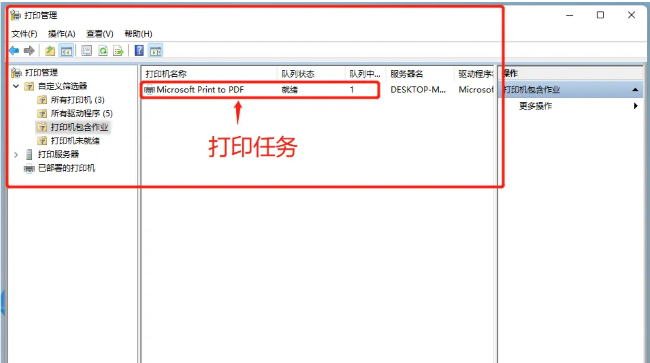
4. 또한 왼쪽의 "모든 프린터"를 클릭하면 오른쪽에서 해당 기기에 연결된 모든 프린터 목록을 볼 수 있습니다.
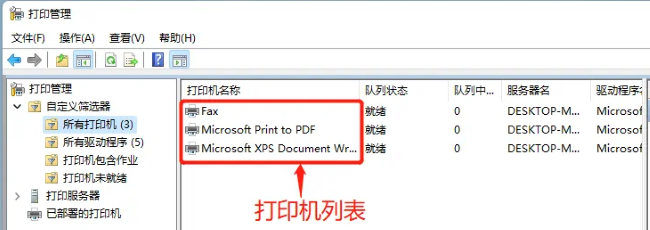
위 내용은 Win11에서 프린터 작업 목록을 보는 방법의 상세 내용입니다. 자세한 내용은 PHP 중국어 웹사이트의 기타 관련 기사를 참조하세요!